Når du flytter til Linux fra Windows eller Mac, er et af de største problemer, som nye brugere står overfor, at vælge den rigtige software til at tage sig af deres daglige aktiviteter. Selvom der sandsynligvis er en Linux-version af den app, du plejede at bruge på dit tidligere operativsystem, er det ofte værd at kigge efter nogle Linux-alternativer, der er bedre optimeret og sandsynligvis endda gratis.
Og så for nye brugere har vi allerede sammensat en liste over de 20 mest nødvendige apps til Linux, der er bedst egnet til standardbrugere. Men hvis du ønsker at gøre din Linux-pc til et mediehub, skal du bruge en medieserver-app, hvilket er hovedfokus for denne læsning.
Hvad er en medieserver?
Før vi begynder at tale om de bedste medieserverapplikationer, lad os først forstå, hvad en medieserver er, og hvilke funktioner vi skal se efter.
For at sige det enkelt er en medieserver en app eller software, der kan gemme lyd, video og andre former for digitale medier og gøre den tilgængelig på tværs af et netværk. Ved hjælp af en medieserver-app kan du afspille / streame ethvert digitalt medie, der muligvis er gemt på din pc eller NAS, smart TV, Android TV og lignende.
Det kaldes en medieserver, da den bruger en webserver til at levere mediefiler over et netværk til tilsluttede enheder. Her er et kig på nogle af nøglefunktionerne på en medieserver, så du har en idé om, hvad du skal se efter:
- Understøtter en bred vifte af multimedieformater som MIDI, MP3, MP4, AAC, MPEG-1, MPEG-2 osv.
- Giver dig mulighed for at afspille og dele multimedieindhold på tværs af alle tilsluttede enheder i dit hjemmenetværk.
- Leverer en live DVR og TV.
- Understøttelse af Android TV, Apple TV og lignende.
- Synkroniserer automatisk mediefiler til dine mobile enheder som smartphones og tablets.
Dette er blot nogle af de vigtigste funktioner, som medieserverappen skal levere. De kortlistede apps leveres dog med mange flere klokker og fløjter, der hjælper dig med at opbygge din egen personlige Netflix hjemme.
Top 10 medieserverapplikationer til Linux
Til denne læsning har vi sammensat en kortliste over de bedste, funktionspakkede medieserverapplikationer til Linux. Vi har sørget for at holde listen så forskelligartet som muligt med gratis og open source apps og lukkede kildeapps og endda betalte alternativer.
I slutningen er du nødt til at finde en medieserverapplikation, der passer lige til dine behov med hensyn til brugergrænseflade, anvendelighed og tilgængelighed af funktioner.
Så uden yderligere forsinkelse er her vores liste over top 10 Media Server applikationer til Linux:
# 1. Plex
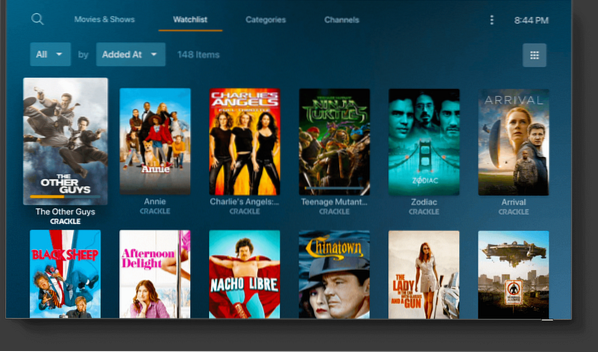
Fra vores liste over de bedste medieserverapplikationer har vi Plex, en af de mest populære og kraftfulde medieserver-apps til flere platforme.
Med Plex får du en ren, slank og intuitiv brugergrænseflade, der gør den ekstremt nybegyndervenlig. Men på den anden side er appen fyldt til randen med fantastiske funktioner og funktioner, hvilket gør den ideel til avancerede brugere.
Bemærk dog, at Plex ikke er open source og følger en freemium-model. Når det er sagt, tilbyder den gratis konto masser af nyttige funktioner, som det er. For mere avancerede funktioner som live-tv og DVR, mobilsynkronisering uden for hjemmenetværket, hardware-accelereret streaming og mere kan du dog få deres præmieplaner fra $ 4.99 / måned.
Samlet set, hvis du har en massiv offline samling af musik og videoer, bør du helt sikkert overveje at give Plex en chance.
Nøglefunktioner:
- Sæt let videoer / musik fra en enhed til en anden.
- Indbygget medieoptimering.
- Understøttelse af sky sync.
- Mobilsynkronisering til offlineadgang.
- Funktioner til forældrekontrol.
- Understøttelse af krypteret forbindelse med flere brugere.
- TIDAL integration af musikstreamingtjenester.
- Mulighed for frit og lovligt at streame annoncesupporterede film og tv-shows.
Sådan installeres?
Hvis du bruger Ubuntu, kan du tjekke vores dybdegående vejledning om installation og opsætning af Plex Media Server.
Alternativt kan du også gå videre til den officielle Plex-mediaserver-downloadside, hvor du finder en liste over tilgængelige pakker, som du nemt kan downloade og derefter manuelt installere på dit system.
# 2. Kodi
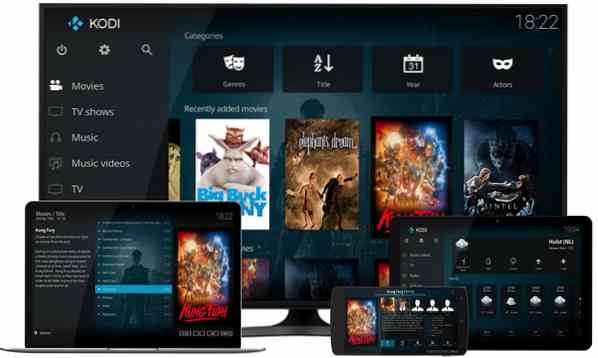
Dernæst har vi Kodi, et andet populært navn i medieservernes verden. Det pæne ved Kodi er, at det er helt gratis og open source, men alligevel kommer med et utal af funktioner, der kan sammenlignes med Plex.
Men når det er sagt, kan Kodi være noget overvældende for nye brugere primært på grund af det store antal klokker og fløjter. Takket være dets intuitive brugergrænseflade og et massivt hjælpsomt samfund er det let at blive fortrolig med Kodi inden for et par uger efter brugen af det.
Takket være sit enorme samfund har Kodi adgang til masser af tredjeparts tilføjelser, som du kan installere for at få adgang til forskellige medietjenester, herunder Netflix, Hulu osv.
Nøglefunktioner:
- Understøtter alle større operativsystemer og en lang række enheder.
- En superintuitiv brugergrænseflade, der er optimeret til tv'er. Det understøtter også tonsvis af brugergrænseflader, herunder skind.
- Mulighed for at kategorisere dine tv-medier i årstider og episoder.
- Kraftfulde mediekontrolfunktioner.
- Fjernbetjening support.
- En bred vifte af brugeroprettede tilføjelser for at udvide funktionaliteten.
Sådan installeres?
Nogle distroer leveres allerede med Kodi forudinstalleret. Men hvis din Linux-pc ikke gør det, kan du følge denne nemme installationsvejledning for at hjælpe dig.
Ubuntu-brugere kan nemt installere Kodi ved at indtaste følgende kommando i terminalen.
sudo apt-get install software-egenskaber-common sudo add-apt-repository ppa: team-xbmc / ppa sudo apt-get update sudo apt-get install kodi
# 3. Emby Media Server
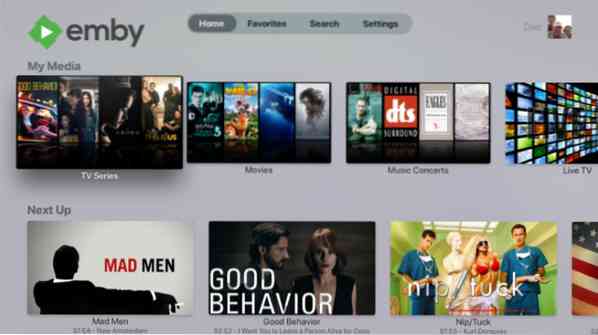
Emby Media Server er muligvis ikke så populær som Kodi eller Plex, men det handler let med de to med hensyn til funktioner og funktioner.
Faktisk er Emby lidt mere funktionsrig, da det bringer mange flere tilpasningsmuligheder og skind i forhold til de to andre. Samtidig gør tilgængeligheden af alle disse muligheder også medieserveren lidt kompliceret og ikke nybegyndervenlig.
Ligesom Plex følger også Emby en freemium-model. Brugere kan oprette en gratis konto og få adgang til alle de grundlæggende funktioner. De kan opgradere til $ 4.99 / måned planlæg og få adgang til avancerede funktioner som Emby DVR, Emby Theatre-tilstand, synkronisering af mapper, integration af smarte hjem og meget mere.
Nøglefunktioner:
- Masser af kraftfulde webbaserede værktøjer til at styre dine film, musik og billeder.
- Support til Live TV.
- Indbyggede forældrekontrolfunktioner.
- Masser af skind og tilpasningsmuligheder til at lege med UI og UX.
- Send og del nemt dine mediefiler på tværs af alle dine enheder.
- Synkroniser automatisk dine medier til skyen såvel som til eksterne harddiske.
- Konverter automatisk indhold til streamingvenlige formater.
- Integration med smart home-enheder som Google Home, Alexa osv.
Sådan installeres?
Emby medieserver er tilgængelig som en .deb-pakke fra deres officielle download-side.
Du kan nemt downloade det herfra og installere det på din Ubuntu-pc eller enhver anden Debian / Ubuntu-afledt distro.
# 4. Jellyfin
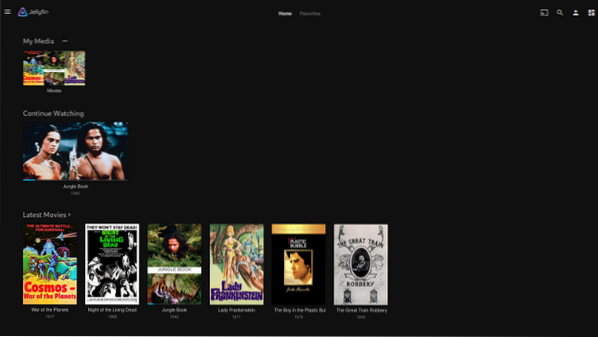
Jellyfin er en fork af Emby-medieserveren, hvilket giver dig mange af de vigtigste funktioner og funktioner. I modsætning til Emby er Jellyfin imidlertid helt gratis og open source uden nogen freemium-model overhovedet.
Men når det er sagt, er det også værd at overveje, at Jellyfin er relativt ny med nogle avancerede funktioner, der endnu ikke er inkorporeret. På plussiden er udviklingsteamet superaktivt, og nye udgivelser med fejlrettelser og yderligere funktioner rulles regelmæssigt ud.
Da Jellyfin undgår at bruge en central server, behøver du desuden ikke bekymre dig om nogen form for datasporing, mens du med glæde nyder dit live-tv og DVR.
Nøglefunktioner:
- Samler automatisk alle dine tv-shows og organiserer dem i årstider og episoder.
- Kraftfulde musikstreamingfunktioner. Opret playlister og stream til alle dine enheder.
- Understøttelse af Live TV og DVR.
- Ingen datasporing.
- Gratis og open source.
Sådan installeres?
Jellyfin har dedikerede pakker til alle de store Linux-distroer som Debian / Ubuntu, Fedora og Arch.
Alt hvad du skal gøre er at gå videre til deres officielle download-side, få den tilsvarende Linux-pakke og installere den på dit system.
# 5. Subsonic
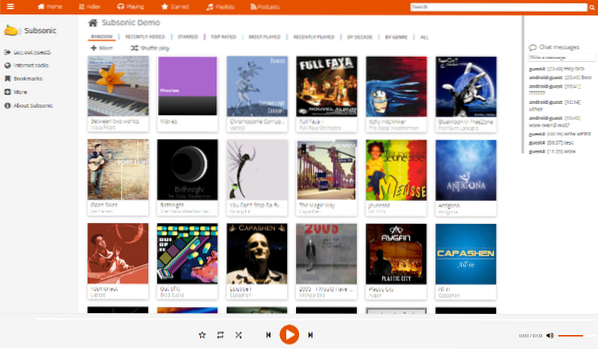
Subsonic startede oprindeligt som en musikorienteret server, men siden da er det vokset til at understøtte videoformater.
Når det er sagt, hvis du kigger over funktionslisten, vil du opdage, at den er bedst egnet til musikstreaming takket være funktioner som Sonos-integration, en dedikeret transkodningsmotor til streaming af forskellige tabsfri og tabsfri formater.
I øjeblikket er medieserveren kompatibel med mange medieformater, der starter fra MP3-, OOG- og AAC- til FLAC-, WMA- og APE-filer.
Og når vi taler om kompatibilitet, er Subsonic kompatibel med over 25 mobilapps, og du kan streame medierne på din Subsonic-server ved hjælp af en af disse apps. Nogle af disse apps er gratis og leveres kun med de grundlæggende funktioner, mens de fleste af de andre kræver, at du får Subsonics premium-plan til $ 1 / måned for at få adgang til alle de fantastiske funktioner.
Nøglefunktioner:
- Bedste medieserver til streaming af musik.
- Den leveres med en transkodningsmotor, der konverterer tabsfri og tabsfri formater til MP3.
- On the fly resampling til når du har lav båndbredde.
- Over 30 forskellige temaer og skind til at tilpasse udseendet.
- Brugere har deres egne konti med en dedikeret avatar.
- Mulighed for at chatte med andre brugere.
- Bruger SHOUTcast-protokol til at hente og vise yderligere metadata om det aktuelle spor, svarende til iTunes, Winamp og XMMS.
Sådan installeres?
Installation af Subsonic er super let og tager næsten ikke mere end et par minutter. Her er den officielle installationsvejledning, der hjælper dig.
Du bliver nødt til at have Java installeret på dit system og derefter downloade og installere den tilsvarende Linux-pakke.
# 6. Madsonic
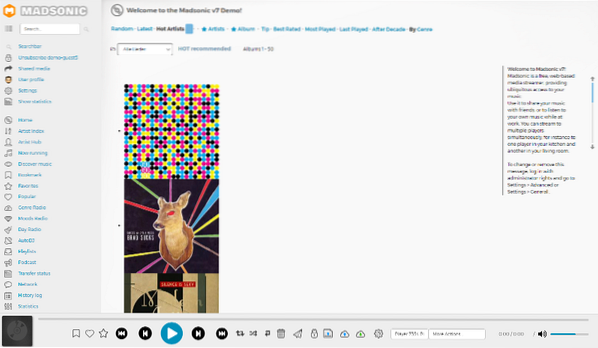
Madsonic er en anden musik-centreret server-app og en fork af subsonisk. Som sådan er både Madsonic og Subsonic med hensyn til funktionalitet ret ens. Du får adgang til de samme funktioner som Sonos-integration, Chromecast-support, resampling, transkodning osv.
Imidlertid bygger Madsonic oven på Subsonic-funktionsbasen og bundter i en gratis Rest API (Madsonic API), som brugerne kan oprette deres egne apps, tilføjelsesprogrammer og plugins til. Udviklere har udnyttet denne funktionalitet og har bygget nogle fantastiske udvidelser til Madsonic, der er værd at prøve.
Det er også værd at overveje, Madsonic er tilgængelig under en gratis plan og en betalt plan, der starter ved $ 1.95 / måned. Her er en liste over funktionsforskelle mellem den gratis plan og den betalte plan, så du kan beslutte, hvilken der er den rigtige for dig.
Nøglefunktioner:
- Alle Subsonics funktioner.
- Understøttelse af ekstra videoformater.
- REST API til oprettelse af brugerdefinerede tilføjelser, apps og scripts.
- Tredjeparts tilføjelser og plugins for at tilføje ekstra funktionalitet.
Sådan installeres?
For at installere Madsonic skal du først have Java installeret på dit system.
Når du har passet på det, skal du gå til deres officielle download-side, få den rigtige pakke til din Linux-distro og installere den. Let som det.
# 7. Universal Media Server
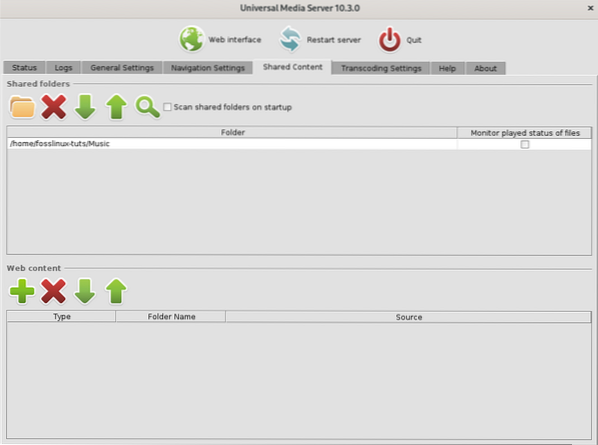
Universal Media Server er en anden gratis og open source medieserver på listen. Det er drevet af FFmpeg, MediaInfo, OpenSubtitles, Crowdin og mange flere, og bruger DLNA, UPnP og HTTP / S til at streame dit medieindhold til en bred vifte af enheder.
I modsætning til de andre poster, der fokuserer på at levere en række funktioner for at øge brugerbasen, fokuserer Universal Media Server på at sømme de væsentlige ting. Dette inkluderer vægt på stabilitet, ydeevne og brugervenlighed.
Som det antydes af navnet, understøtter appen en bred vifte af medieformater og vil pålideligt streame al den musik eller videoer, du har gemt, selv dem med de uklare formater.
Nøglefunktioner:
- Understøtter dynamisk opslag af metadata til dine medier.
- Ingen af dine aktiviteter spores. Eksterne anmodninger foretages ved hjælp af en sikker forbindelse.
- Leveres med en moderne, intuitiv og brugervenlig webgrænseflade.
- Understøtter næsten alle mediefiltyper.
- Kompatibel med et stort udvalg af enheder.
- Gratis og open source.
Sådan installeres?
For at installere Universal Media Server skal du gå videre til deres officielle download-side og få den Linux-pakke, der svarer til dit system. Når du har gjort det, skal du bare køre pakken og få appen installeret på dit system.
# 8. Stremio
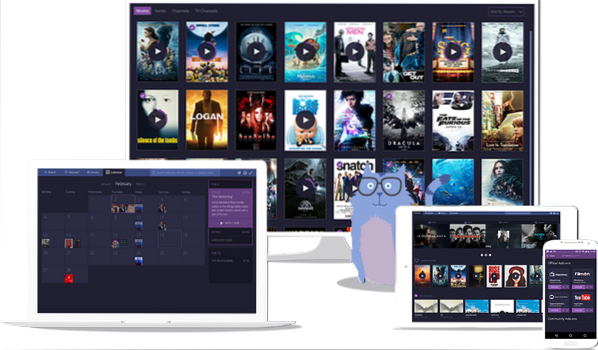
Stremio er en medieserver og en mediestreaming-hub, der primært er bygget til at nyde videoindhold. Den gratis og open source-app kan bruges til ikke kun at streame dine mediefiler, men også se indhold fra andre OTT-platforme som Netflix, Amazon Prime, YouTube og meget.
Faktisk har Stremio masser af tilføjelser, der giver dig adgang til indhold fra næsten alle de populære streamingtjenester. Der er endda tilføjelser, der giver dig mulighed for at streame indhold i høj opløsning, startende fra 1080p helt op til 4K.
Der er endda en mediekalender, der giver dig mulighed for at visualisere, når du tilføjer de forskellige film og serier til dit bibliotek og endda får en meddelelse, når nye episoder er ude til et show, du for nylig har set.
Nøglefunktioner:
- En destination ét sted for alle dine videoer samt streamingtjenester.
- Masser af tilføjelser giver dig adgang til indhold fra forskellige kanaler og kilder.
- Kraftige organisationsfunktioner. Gennemse dine medier baseret på kategori, genre, vurdering, udgivelsesdato og så videre.
- Anbefalingsfeed, der giver dig besked, når nye episoder er ude til et show, du for nylig har set.
- Mediekalender giver dig mulighed for at se alle de film og videoer, du har føjet til dit bibliotek.
Sådan installeres?
Stremio er tilgængelig i Flatpak-arkivet, og du kan downloade og installere det med en simpel kommando:
sudo flatpak installere stremio
Men hvis du ikke foretrækker at bruge Flatpak, finder du også dedikerede pakker til Ubuntu / Debian og Arch-baserede distroer fra deres officielle download-side.
# 9. Serviio
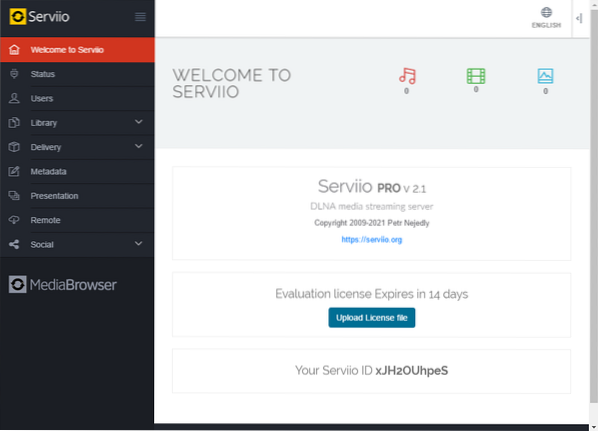
Derefter kommer vi med Serviio-medieserveren. Det dækker alle de grundlæggende klokker og fløjter, du er kommet til at forvente fra medieservere med hensyn til funktionalitet. Dette inkluderer DLNA-understøttelse af streaming af hjemmenetværk, Trakt-integration og endda Alexa-færdigheder. Der er også en pro-version, der tilføjer mange avancerede funktioner til kun $ 25 for en livstidslicens.
Det hjælper dig dog ikke med at oprette et fuldt ud personlig rum til dine medier. Brugere får ikke adgang til deres egen brugerkonto, og der er adgang til alle medier bare ved at gå ind i Serviio-appen via en understøttet enhed - så længe enheden er forbundet til hjemmenetværket.
For nogle brugere, der ikke er for bekymrede over sikkerhed og privatliv, fjerner Serviio et ekstra lag af kompleksitet og gør hele mediestreaming-oplevelsen så enkel som muligt.
Nøglefunktioner:
- Kraftige lokaliserede mediebiblioteks browsing muligheder.
- Transkodning understøttelse i realtid.
- Mulighed for at streame indhold fra online kilder som RSS-feeds, live audio / videostreams og websideindhold.
- Supplerende pluginsystem, der giver dig mulighed for at streame medier fra ikke-trivielle online kilder.
- Trakt Integration.
- Alexa Færdigheder er tilgængelige.
- Det kan bruges til at gengive RAW-kamerabilleder.
- Understøtter en bred vifte af medieformater - over 50.
Sådan installeres?
For at installere Serviio skal du gå videre til deres officielle download-side og få Linux-pakken. Dernæst skal du installere det på dit system, og det er det.
# 10. Gerbera
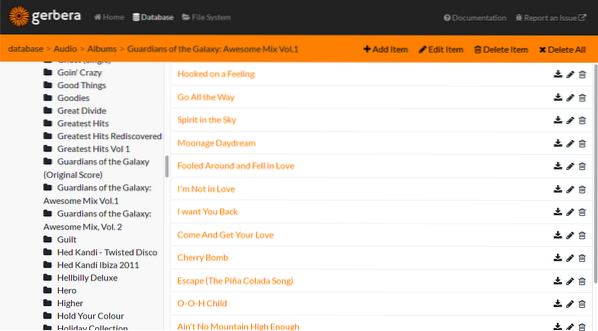
For den endelige post i vores liste over de bedste medieserver-apps til Linux har vi Gerbera. I modsætning til de andre medieserver-apps tager Gerbera den minimalistiske rute, der prioriterer enkelhed frem for funktionstilgængelighed.
Det er et nul-besvær, let at bruge værktøj, der hjælper dig med at streame dine medier på dit lokale netværk. Det kræver ikke, at du konfigurerer komplicerede indstillinger og er klar til brug, så snart du installerer det.
Bemærk dog, at det kun understøtter mediestreaming på dit lokale netværk. Det er strengt taget en UPnP-server, og du kan ikke tage dine medier med dig, mens du er på farten. Men når det er sagt, er masser af enheder UPnP-kompatible, inklusive spilkonsoller og XBMC-kompatible enheder. Du kan også bruge Gerbera til at streame medier til dine mobile enheder.
Nøglefunktioner:
- UPnP medieserver. Det fungerer kun i dine lokale netværk.
- Let at opsætte.
- Masser af tilpasningsmuligheder.
- Omkoder automatisk medieindhold og serverer det i det format, der understøttes af streaming-enheden.
- Open source og gratis at bruge.
Sådan installeres?
Gerbera er super let at installere og opsætte. Her er den officielle download-side, hvor du skal finde de nødvendige kommandoer til at installere den på din specifikke Linux-distro.
Ubuntu-brugere kan hurtigt installere Gerbera ved at indtaste følgende kommando:
krølle -fsSL https: // gerbera.io / gpg | sudo apt-key add - sudo apt-add-repository https: // dl.bintray.com / gerbera / gerbera-git
Indpakning - hvilken der passer til dig?
Så dette var vores topvalg for de bedste medieserverapplikationer til Linux. Vi håber, du fandt dette nyttigt, og at det hjalp dig med at finde de rigtige medieserver-apps med alle klokker og fløjter, du leder efter.
Som du kan se, har vi sørget for at inkludere en lang række medieservere, så du kan finde noget, der passer til dine specifikke behov og krav. Der er masser af gratis og open source apps samt betalt og lukket kildesoftware.
For eksempel, hvis du leder efter en pålidelig gratis løsning, så er Kodi vejen at gå. Hvis du har pengene og vil have adgang til kraftfulde funktioner, så har Plex din ryg. Tilsvarende, hvis du er den type, der foretrækker enkelhed, så gå med Gerbera.
Ligeledes kan brugere, der hovedsagelig leder efter en medieserver til videostreaming, se på Stremio, mens Subsonic er ideel til alle jeres audiofiler.
Så med alle disse muligheder, hvilken vælger du at bruge som din medieserver? Lad os vide i kommentarerne nedenfor. Også, hvis du kæmper med installation eller opsætning af en af disse apps, tøv ikke med at efterlade os en besked, og vi vil gøre vores bedste for at løse problemet for dig.
 Phenquestions
Phenquestions



